回收站清空数据恢复怎么操作
- 分类:教程 回答于: 2023年04月15日 15:30:01
工具/原料:
系统版本:windows10系统
品牌型号:惠普星14
软件版本:小白数据恢复软件1.1
方法/步骤:
方法一:恢复以前的版本
以前的版本是Windows自动保存的文件和文件夹的副本。使用此方法的先决条件是你需要提前打开文件历史记录或备份和还原(Windows7)功能。如果你在丢失数据文件之前未打开这2个功能,则无法使用此方法。
1、同时按Win+E以启动Windows资源管理器,然后找到已删除的文件或文件夹,右键单击它并选择“还原以前的版本”。
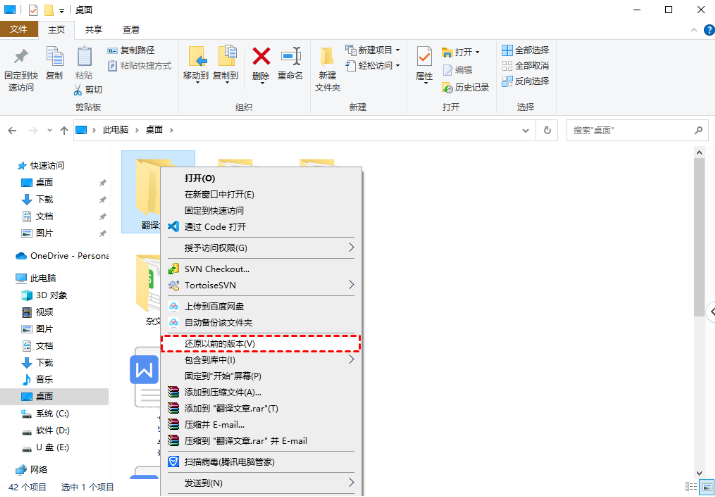
2、请按时间和大小验证文件版本,以确保选择了所需的正确版本,然后单击“还原”,等待数据还原恢复即可。
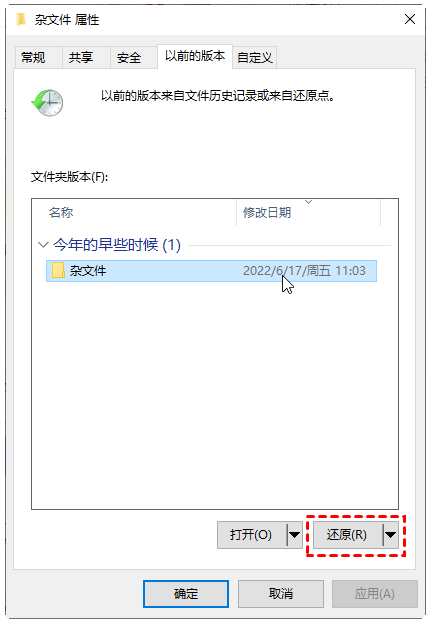
方法二:从文件历史记录中恢复
该方法可以帮你在回收站已经清空的情况下恢复文件,请按照下列步骤操作:
1、在你的电脑上启动“控制面板”,然后打开“文件历史记录”。
2、点击“还原个人文件”。
3、选择你需要的已删除文件,然后点击“还原”按钮即可。
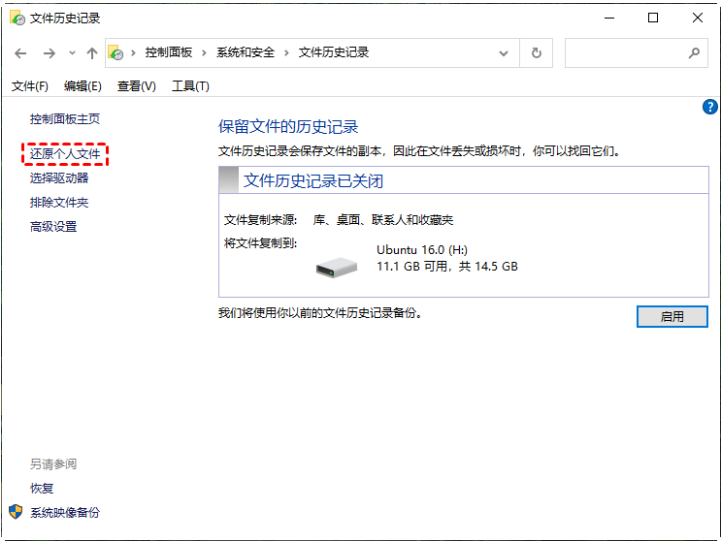
方法三:借助专业的数据恢复软件
如果你没有进行过备份,你可以利用专业的数据恢复软件来找回文件。数据恢复软件是专门用来恢复各种丢失或删除的数据的工具,有很多免费或付费的选择。使用数据恢复软件进行回收站清空数据恢复的优点是操作简单、效果明显、支持多种设备和格式。这里给大家介绍的是专业的小白数据恢复软件,具体操作步骤如下:
第一步:下载和安装
首先打开“小白数据恢复官网”,然后自行下载安装小白数据恢复软件。
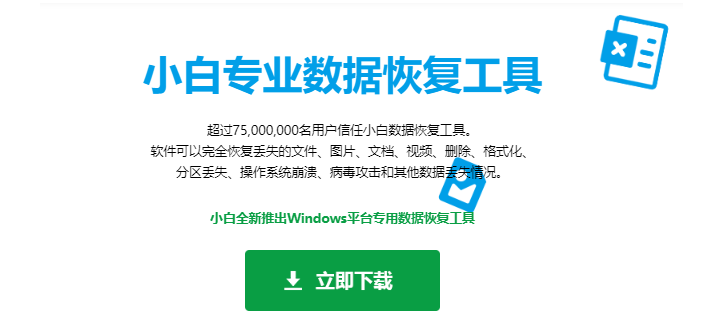
第二步:启动程序选择功能
打开软件的功能界面,根据自己的需求选择不同的恢复方式,点击开始扫描。(这里就以“误清空回收站恢复为例”)
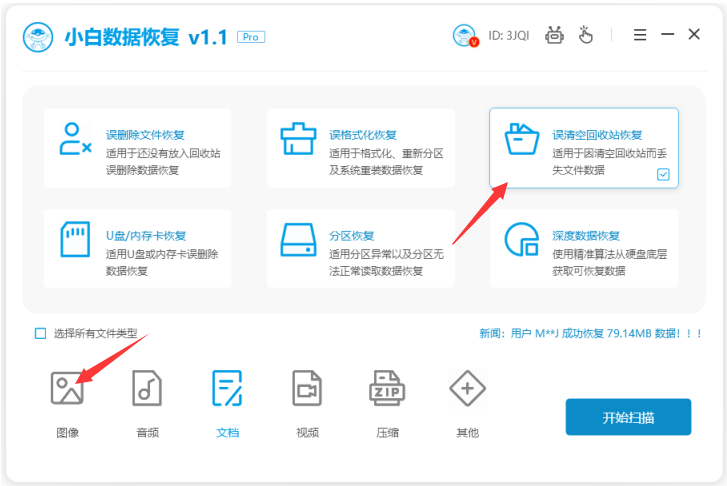
第三步:选择恢复的分区位置
根据文件数据丢失的位置,选好需要恢复的硬盘分区位置,点击扫描,等待软件扫描该分区丢失的文件。
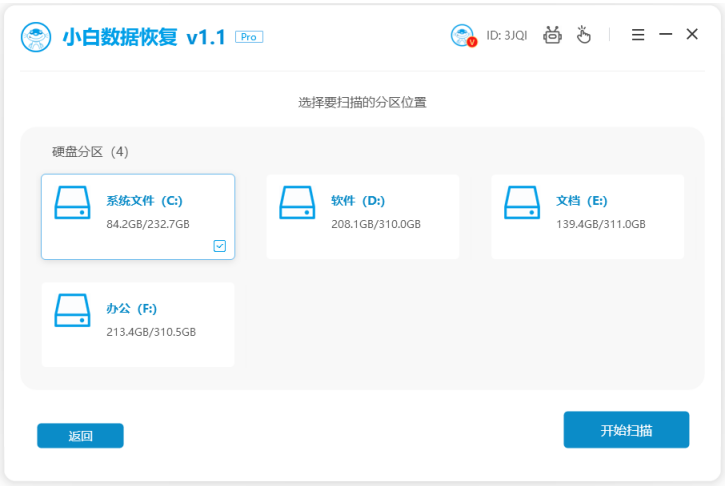
第四步:预览和恢复文件
在扫描结果中可以看到能恢复的文件,在预览窗口中查看文件的内容,确保恢复的文件是自己需要的,然后点击立即恢复文件。

第五步:选好恢复保存的位置
程序会将文件恢复到指定的位置,等待数据恢复完成即可。
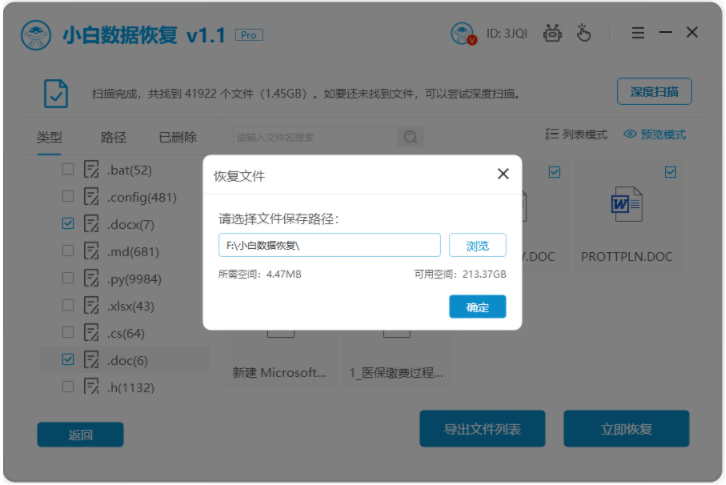
真实案例分享:
案例一:小王是一名大学生,他在电脑上存了很多课程资料和作业。有一天,他为了清理电脑空间,把一些不常用的文件删除了,并清空了回收站。结果,他发现自己误删了一个重要的作业文件,而且已经来不及重新做了。他急得像热锅上的蚂蚁,不知道该怎么办。
幸运的是,他想起了一个同学曾经推荐过一个数据恢复软件——小白数据恢复软件。他立刻下载并安装了这个软件,按照方法三的步骤进行了回收站清空数据恢复。没想到,他竟然成功地找回了那个作业文件,并且文件完好无损。他高兴地把文件提交了,并向同学表示了感谢。
案例二:小李是一名摄影师,他经常用电脑处理和保存自己拍摄的照片。有一次,他在整理照片时,不小心把一个包含了很多珍贵照片的文件夹删除了,并清空了回收站。他想起自己之前曾经开启过Windows系统备份还原功能,并在回收站清空之前创建过一个备份点。他赶紧按照方法一的步骤进行了回收站清空数据恢复。结果,他顺利地从备份中还原了那个文件夹,并且照片都没有丢失。他感慨地说:“幸亏有这个功能,不然我就哭死了。”
案例三:小张是一名程序员,他在电脑上编写和测试自己的代码。有一次,他在修改一个重要的代码文件时,不知道按了什么键,导致文件内容全部消失,并且无法撤销。他想起自己之前曾经听说过Windows操作系统中有一个恢复以前版本的功能,可以找回被修改或删除的文件的旧版本。他马上按照方法二的步骤进行了回收站清空数据恢复。结果,他成功地找到了那个代码文件的以前版本,并且代码都还在。他松了一口气,说:“太神奇了,这个功能真是救命啊。”

注意事项:
1、在发现回收站清空后需要恢复数据时,应该立即停止对电脑的任何操作,尤其是不要向回收站所在的分区写入新的数据,以免覆盖丢失的数据。
2、在使用数据恢复软件或系统备份还原功能进行恢复时,应该选择一个与回收站所在分区不同的位置保存恢复的文件,以免覆盖丢失的数据。
3、在使用任何方法进行恢复后,应该及时检查恢复的文件是否完整和正常,如果发现有损坏或丢失的情况,应该尽快采取补救措施。
总结:
以上便是回收站清空数据恢复的三种方法介绍,分别是借助文件历史记录恢复,还原历史版本系统以及借助数据恢复软件找回的方法,大家根据自己电脑的实际情况,选择合适的方法操作即可。当然,在日常使用电脑时,我们也应该养成良好的习惯,定期备份重要的文件,避免因为误操作而造成不必要的损失。
 有用
26
有用
26


 小白系统
小白系统


 1000
1000 1000
1000 1000
1000 1000
1000 1000
1000 1000
1000 1000
1000 1000
1000 1000
1000 1000
1000猜您喜欢
- 如何获取Win8管理员帐户2015/11/20
- 通过网络在线安装win10系统图文教程..2021/03/14
- 简述小鱼一键重装系统怎么样..2023/02/20
- 电脑怎么一键恢复重装系统..2023/02/22
- Win7系统程序未响应怎么办2015/07/06
- windows更新教程2022/08/20
相关推荐
- 联想YOGA Pro 14s 2021电脑如何重装系..2023/03/23
- 重装系统后的装机必备软件电脑推荐..2020/08/08
- 双系统引导修复工具使用教程..2022/06/25
- 格式化c盘重装系统操作教程..2022/07/22
- windows10最新企业版安装教程..2021/04/06
- U盘启动盘怎么安装虚拟机2016/10/07

















